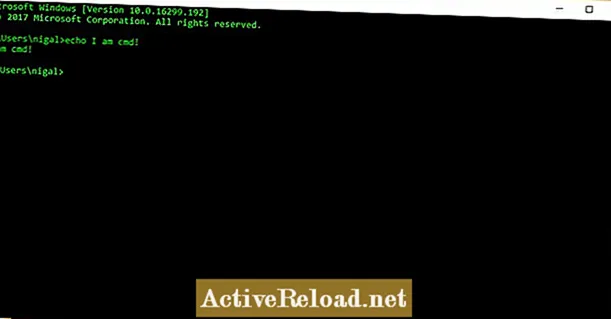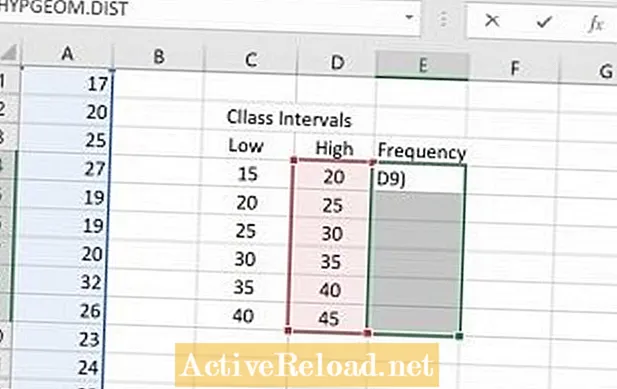
Inhalt
- Eine Häufigkeitsverteilung
- Was ist eine Häufigkeitsverteilung?
- Excel-Frequenzfunktion
- Eigenschaften der Frequenzfunktion
- Beispiel für eine Frequenzfunktion
- Erstellen des Klassenintervalls
- Anwenden der Frequenzfunktion
- Frequenzfunktion mit ausgewählten Daten
- Ergebnisse
- Frequenzen
- Hinzufügen von relativen und kumulativen Frequenzen
- Häufigkeitsverteilungstabelle mit Häufigkeit, relativer Häufigkeit und kumulativer Häufigkeit
- Erstellen Sie eine Häufigkeitsverteilungstabelle mit dem Datenanalyse-ToolPak
- Die Excel 2019 Bibel
- Verweise
Joshua ist ein Doktorand an der USF. Er interessiert sich für Business-Technologie, Analytik, Finanzen und Lean Six Sigma.
Eine Häufigkeitsverteilung
Was ist eine Häufigkeitsverteilung?
Im Bereich der Statistik ist eine Häufigkeitsverteilung ein Datensatz oder eine Grafik, die so organisiert ist, dass die Häufigkeit der Auftrittsergebnisse angezeigt wird. Jedes Ergebnis aus dem Datensatz, das eine Häufigkeitsverteilung bildet, ist ein wiederholbares Ereignis und kann mehrfach beobachtet werden. Ein einfaches Beispiel ist die Häufigkeit des Kaufs von Büchern in einem Buchladen. Da in den Regalen eines Buchladens mehrere Bücher zum Verkauf stehen, ist die Häufigkeit des Kaufergebnisses wiederholbar. Häufigkeitsverteilungen können in Form einer Tabelle und in grafischer Form angezeigt werden. Häufigkeitsverteilungen haben sich als besonders nützlich erwiesen, insbesondere beim Zusammenfassen großer Datenmengen und beim Zuweisen von Wahrscheinlichkeiten zu Attributen dieser Daten.
Excel-Frequenzfunktion
Die Excel-Frequenzfunktion berechnet die Häufigkeit von Werten, die innerhalb eines Wertebereichs auftreten. Wenn also einer der Bereiche in einer Tabelle 15 bis 20 ist und nur 2 Zahlen im Datensatz zwischen diesem Bereich liegen, wird die Frequenz als 2 angezeigt. Da diese Funktion als Ergebnis ein Array (Datensatz) zurückgibt, Die Formel muss ein entsprechendes Array für eine Eingabe haben. Die Syntax der Frequenzfunktion ist in der folgenden Tabelle aufgeführt.
Eigenschaften der Frequenzfunktion
| = FREQUENZ (data_array, bins_array) |
|---|
data_arrry: Verweis auf den Datensatz, der gezählt wird |
bins_array: Verweis auf Intervalle zum Gruppieren der Daten |
Beispiel für eine Frequenzfunktion
Es ist am besten, gleich auf ein Beispiel einzugehen, da diese Funktion in einer allgemeinen Erklärung zu Verwirrung führen kann. Angenommen, Sie haben eine Liste mit Zahlen und müssen die Häufigkeit der Zahlen in mehreren Bereichen oder Klassenintervallen kennen. Betrachten Sie den folgenden Datensatz: 17, 20, 25, 27, 19, 19, 20, 32, 26, 23, 24, 23, 27, 38, 21, 23, 22, 28, 33, 18, 27, 20, 23, 27, 31. Bevor Sie eine Tabelle erstellen, müssen Sie entscheiden, wie viele Intervallklassen in der von Ihnen erstellten Häufigkeitstabelle enthalten sein sollen. Der beste Weg, dies herauszufinden, besteht darin, die Quadratwurzel der Anzahl der Zahlen zu ziehen, die Sie im Datensatz haben. Da ich 25 Zahlen in diesem Satz habe, wäre es geeignet, die Daten in 5 Klassen zu unterteilen. Um eine Vorstellung davon zu bekommen, wo die Mindestklasse beginnen soll, müssen Sie sich den Mindestwert im Datensatz ansehen. Da das Minimum 17 ist, wähle ich 15 als Minimum des ersten Klassenintervalls. Jetzt kann ich alle Klassenintervalle basierend auf diesem ersten Mindestwert erstellen. Beachten Sie die folgende Tabelle. Unter Berücksichtigung meines Maximalwerts aus dem Datensatz habe ich fünf Klassen erstellt. Diesmal hat es geklappt, aber wenn der hohe Wert 41 gewesen wäre, hätte ich ein anderes Klassenintervall erstellen müssen.
Erstellen des Klassenintervalls
| Untere Schicht | Oberklasse |
|---|---|
15 | 20 |
20 | 25 |
25 | 30 |
30 | 35 |
35 | 40 |
Anwenden der Frequenzfunktion
Nachdem die Klassenintervalle erstellt wurden, kann die Frequenzfunktion angewendet werden. Der Bereich rechts von meinen Klassenintervallen ist der Bereich, in dem die Frequenzen angezeigt werden. Dieser ganze Bereich muss ausgewählt werden. Als nächstes muss die Formel eingegeben werden. Sie wird als = Häufigkeit angezeigt (nach der ersten Klammer muss der Datensatz ausgewählt werden. Nachdem der Datensatz ausgewählt wurde, wird ein Komma hinzugefügt und anschließend das Array mit hochwertigen Werten wird ausgewählt. Fügen Sie als Nächstes am Ende eine Klammer hinzu und halten Sie an. Um die Funktion zu aktivieren, müssen Sie Strg + Umschalt + Eingabetaste drücken. Danach werden alle Frequenzen ausgefüllt Beachten Sie, dass die Funktion ohne diesen letzten Schritt nicht ordnungsgemäß funktioniert. Wenn Sie diese Funktion verwenden, müssen Sie die Intervalle sehr genau angeben. Wenn ich beispielsweise einen Wert unter 15 hätte, würde er immer noch in meinem ersten Schritt angezeigt. Klassenintervall, weil die Funktion nur weiß, dass alles unter dem Wert 20 in das niedrigste Klassenintervall fällt. Dasselbe gilt für die höchste Klasse. Wenn ich Zahlen über 45 hätte, würden sie immer noch als in der höchsten Klasse gezählt.
Frequenzfunktion mit ausgewählten Daten
Ergebnisse
Unterhalb der Abbildung sind die Ergebnisse der Frequenzfunktion dargestellt. Beachten Sie, dass sich die Summe der Frequenzen zu 25 summiert, was der Gesamtzahl der Werte im Beispieldatensatz entspricht. Beachten Sie, dass ich versehentlich eine zusätzliche Klasse hinzugefügt habe und dass die Häufigkeit für diese Klasse bei Null bleibt. So wie ich diese Formel verwendet habe, erscheint jeder Wert kleiner oder gleich 20 in der ersten Klasse. In der nächsten Klasse alle Zahlen größer als 19 und kleiner oder gleich 25. Wenn Sie den höheren Intervallwert ausschließen müssen, kennzeichnen Sie sie bei Verwendung dieser Funktion mit 19,99, 24,99, 29,99, 34,99, 39,99.
Frequenzen
Hinzufügen von relativen und kumulativen Frequenzen
Abhängig davon, wie Ihr Datensatz analysiert werden muss, kann das Hinzufügen von Spalten für relative Häufigkeit und kumulative Häufigkeit zu einer Häufigkeitstabelle von Vorteil sein. Wie in der folgenden Abbildung gezeigt, habe ich eine zusätzliche Spalte erstellt, um die relative Häufigkeit anzuzeigen. Zuerst habe ich für die relative Frequenzspalte die Frequenzen summiert und dann jede Frequenz durch die Summe geteilt, um jeden Anteil anzuzeigen. Als nächstes habe ich für die Spalte mit der kumulativen Häufigkeit die kumulative Häufigkeit für jede aufeinanderfolgende Klasse hinzugefügt.
Häufigkeitsverteilungstabelle mit Häufigkeit, relativer Häufigkeit und kumulativer Häufigkeit
Erstellen Sie eine Häufigkeitsverteilungstabelle mit dem Datenanalyse-ToolPak
Um mehr über das Erstellen von Häufigkeitsverteilungen und anderen Anwendungen im Zusammenhang mit statistischen Excel-Anwendungen zu erfahren, empfehle ich das folgende Buch. Ich benutze die Excel-Bibel seit Jahren, um mein Verständnis aller Aspekte dieses Microsoft-Produkts zu verbessern.
Die Excel 2019 Bibel
Verweise
Britannica, T. E. (2013, 10. Dezember). Häufigkeitsverteilung. Abgerufen am 16. Oktober 2018 von https://www.britannica.com/technology/frequency-distribution
FREQUENZ-Funktion. (n.d.). Abgerufen am 16. Oktober 2018 von https://support.office.com/en-us/article/FREQUENCY-function-44E3BE2B-ECA0-42CD-A3F7-FD9EA898FDB9
Crowder, J. (2020, 1. Januar). So erstellen Sie eine Häufigkeitsverteilungstabelle in Microsoft Excel. Abgerufen am 1. Januar 2020 von https://youtu.be/TNBsbEL_UGY.